전 세계의 NVIDIA 그래픽 카드 사용자는 사용자가 디스플레이 설정을 변경하지 못하게 하는 비정상적인 오류 메시지에 직면해 있습니다.
NVIDIA 제어판 또는 기타 NVIDIA 그래픽 최적화 소프트웨어에서 디스플레이 설정을 변경하는 동안 사용자에게 “현재 NVIDIA GPU에 연결된 디스플레이를 사용하고 있지 않습니다”라는 오류 메시지가 나타납니다.
따라서 Windows에서 디스플레이 설정을 변경하는 동안 동일한 오류 메시지가 표시되더라도 당황하지 마십시오! 몇 가지 해결책이 있습니다. 이 문서에서는 ‘NVIDIA 디스플레이 설정을 사용할 수 없습니다’ 오류 메시지를 수정하는 방법을 중점적으로 설명합니다.
보여 주다
‘NVIDIA 디스플레이 설정을 사용할 수 없습니다’ 오류가 나타나는 이유는 무엇입니까?
문제 해결 방법을 따르기 전에 ‘현재 NVIDIA GPU에 연결된 디스플레이를 사용하고 있지 않습니다’ 오류 메시지가 나타나는 이유를 아는 것이 중요합니다. 아래에서 오류 메시지를 트리거하는 몇 가지 중요한 이유를 공유했습니다.
- 오래된 NVIDIA 그래픽 드라이버.
- 호환되지 않는 NVIDIA 드라이버입니다.
- 모니터가 잘못된 포트에 연결되어 있습니다.
- 오래된 운영 체제.
다음은 ‘현재 NVIDIA GPU에 연결된 디스플레이를 사용하고 있지 않습니다’ 오류 메시지를 트리거하는 몇 가지 중요한 이유입니다.
‘현재 NVIDIA GPU에 연결된 디스플레이를 사용하고 있지 않습니다’ 오류를 수정하는 방법은 무엇입니까?
새 GPU를 구입했고 디스플레이 설정을 변경하는 동안 이 오류가 발생하더라도 당황하지 마십시오. 이 오류를 쉽게 해결할 수 있습니다. 다음은 NVIDIA 디스플레이 설정을 사용할 수 없음 오류 메시지를 해결하는 가장 좋은 방법입니다.
1. NVIDIA 드라이버 업데이트
Windows에서는 여러 가지 방법으로 장치 드라이버를 업데이트할 수 있습니다. ‘현재 NVIDIA GPU에 연결된 디스플레이를 사용하고 있지 않습니다’ 오류 메시지를 해결하려면 NVIDIA 드라이버를 업데이트해야 합니다.
NVIDIA 드라이버를 업데이트하는 가장 쉬운 방법은 장치 관리자를 이용하는 것입니다. 따라야 할 단계는 다음과 같습니다.
1. Windows 검색을 클릭하고 장치 관리자를 입력합니다. 그런 다음 목록에서 장치 관리자 앱을 엽니다.
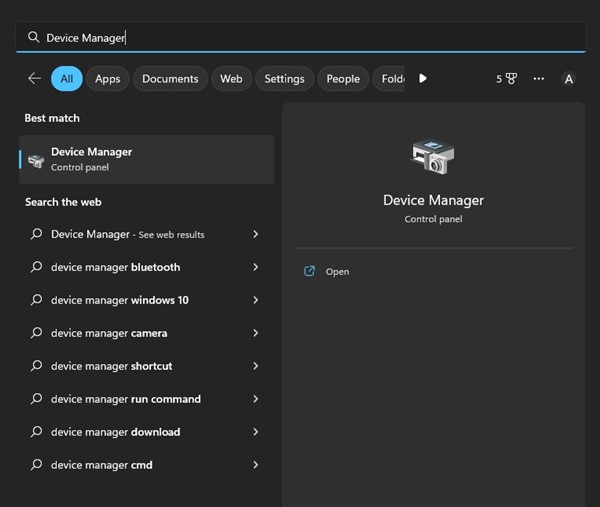
2. 장치 관리자에서 디스플레이 어댑터를 확장합니다.
3. 연결된 그래픽 카드를 마우스 오른쪽 버튼으로 클릭하고 ‘드라이버 업데이트’를 선택합니다.
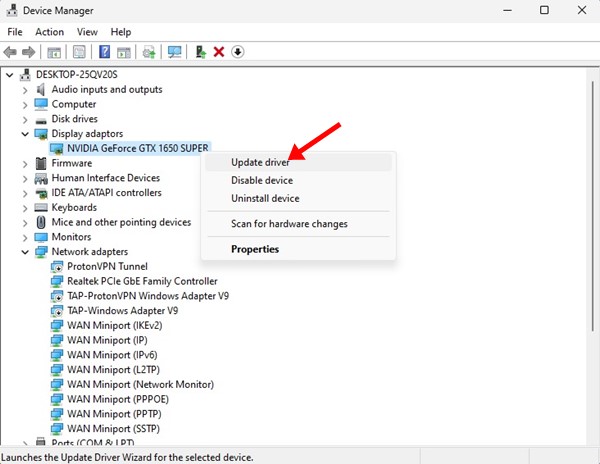
4. 장치 업데이트 방법을 선택하라는 메시지가 표시됩니다. ‘드라이버 자동 검색’을 선택합니다.
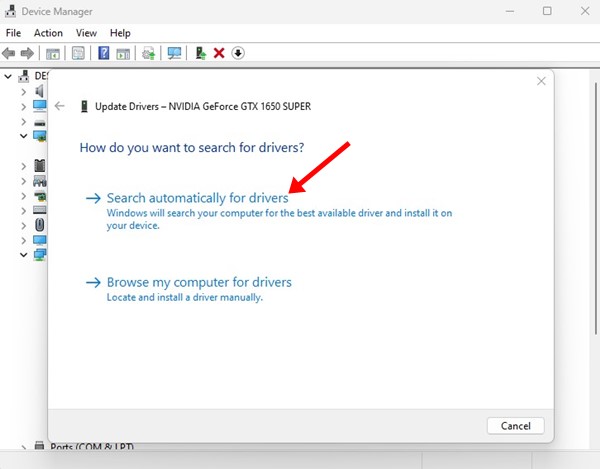
그게 다야! 이제 Windows PC에서 업데이트된 그래픽 드라이버 버전을 확인합니다. 사용 가능한 경우 자동으로 설치됩니다.
타사 드라이버 업데이터 사용
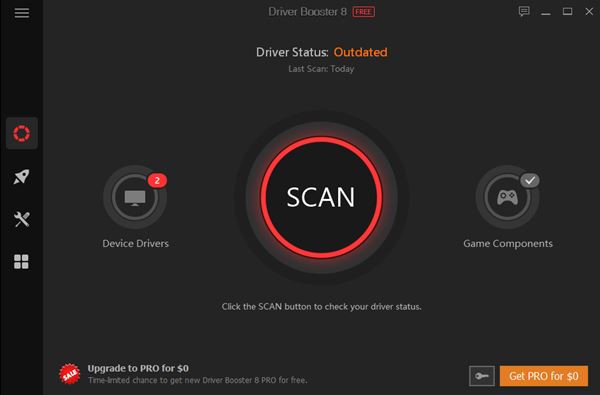
위의 방법으로 그래픽 드라이버 업데이트에 실패하면 타사 드라이버 업데이트 도구의 도움을 받아야 합니다.
Techviral에서 우리는 이미 Windows용 최고의 드라이버 업데이트 프로그램 목록을 공유했습니다. 해당 가이드를 확인하고 필요에 맞는 드라이버 업데이터를 선택해야 합니다.
타사 드라이버 업데이트 도구를 사용하여 모든 장치 드라이버를 업데이트할 수 있습니다. 그러나 보안 및 개인 정보 보호 문제를 방지하려면 신뢰할 수 있는 드라이버 업데이터를 사용하십시오.
2. NVIDIA 드라이버 수동 설치
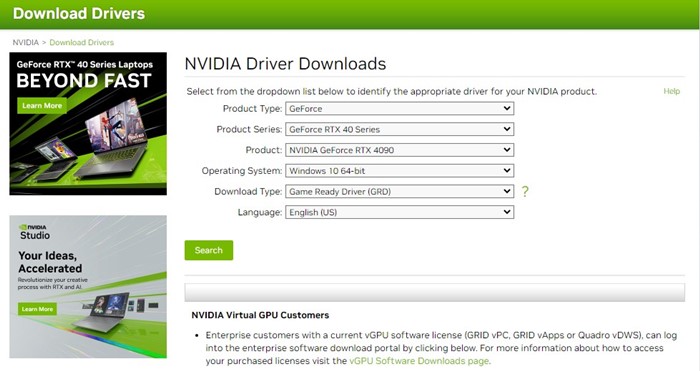
‘NVIDIA 디스플레이 설정을 사용할 수 없습니다’ 오류 메시지를 처리하는 또 다른 가장 좋은 방법은 호환되는 드라이버 버전을 수동으로 설치하는 것입니다.
PC에서 사용 중인 Windows 버전과 호환되지 않는 드라이버를 사용하고 있을 수 있습니다. 따라서 오류 메시지를 해결하려면 Windows 운영 체제에 NVIDIA 드라이버를 수동으로 설치하는 것이 좋습니다.
먼저 여기에서 호환되는 NVIDIA 드라이버를 다운로드해야 합니다. 웹 페이지. 다운로드가 완료되면 장치에 직접 설치하십시오. 설치 후 컴퓨터를 다시 시작하여 변경 사항을 적용하십시오.
3. 디스플레이가 올바른 포트에 연결되어 있는지 확인하십시오.

오류 메시지에는 ‘현재 NVIDIA GPU에 연결된 디스플레이를 사용하고 있지 않습니다’라고 표시됩니다. 따라서 오류 메시지가 계속 나타나면 디스플레이를 잘못된 포트에 연결했을 가능성이 있습니다.
따라서 컴퓨터를 끄고 캐비닛 뒷면을 확인하십시오. 디스플레이가 NVIDIA GPU 포트에 연결되어 있는지 확인하십시오. 모든 것이 정상이면 제대로 연결되어 있는지 확인하십시오.
모니터를 NVIDIA GPU 포트에 다시 연결하는 것이 좋습니다. 완료되면 컴퓨터를 켜고 디스플레이 설정을 변경합니다.
4. 운영 체제 업데이트

NVIDIA 포럼의 일부 사용자는 운영 체제를 업데이트하는 것만으로 문제를 해결할 수 있다고 주장했습니다. 예를 들어 Windows 10을 사용 중인 경우 Windows 11로 업데이트해 볼 수 있습니다.
또한 모든 보안 및 드라이버 업데이트를 설치해야 합니다. Windows는 업데이트 절차에서 장치 드라이버를 자동으로 설치합니다. Windows를 업데이트하려면 설정 > Windows 업데이트 > 업데이트 확인으로 이동하십시오.
따라서 다음은 ‘현재 NVIDIA GPU에 연결된 디스플레이를 사용하고 있지 않습니다’ 오류 메시지를 수정하는 가장 좋은 방법입니다. NVIDIA 오류를 수정하는 데 도움이 더 필요하면 의견에 알려주십시오. 또한 기사가 도움이 되었다면 친구들과도 공유하십시오.
